AdGuard أو AdBlock: أي مانع الإعلانات أفضل
كل يوم تمتلئ الإنترنت أكثر وأكثر مع الإعلانات. لا يمكنك تجاهل حقيقة أنه مطلوب ، ولكن في حدود المعقول. من أجل التخلص من أكثر الرسائل واللافتات تطفلاً التي تشغل جزءًا كبيرًا من الشاشة ، تم اختراع تطبيقات خاصة. اليوم سنحاول تحديد أي من الحلول البرمجية يجب أن تعطى الأفضلية. في هذه المقالة ، سنختار من التطبيقين الأكثر شعبية - AdGuard و ادبلوك .
محتوى
معايير لاختيار مانع الإعلانات
كم من الناس ، الكثير من الآراء ، لذلك أنت فقط تقرر أي برنامج لاستخدامها. نحن ، بدورنا ، نعطي الحقائق فقط ونصف الميزات التي يجب أخذها في الاعتبار عند الاختيار.
نوع توزيع المنتج
ادبلوك
يتم توزيع هذا مانع تماما دون مقابل. بعد تثبيت الامتداد المناسب (و AdBlock هو امتداد للمتصفحات) ، سيتم فتح صفحة جديدة في المتصفح نفسه. سيعرض عليك التبرع بأي مبلغ لاستخدام البرنامج. في هذه الحالة ، يمكن إرجاع الأموال في غضون 60 يومًا في حال لم تناسبك لأي سبب. 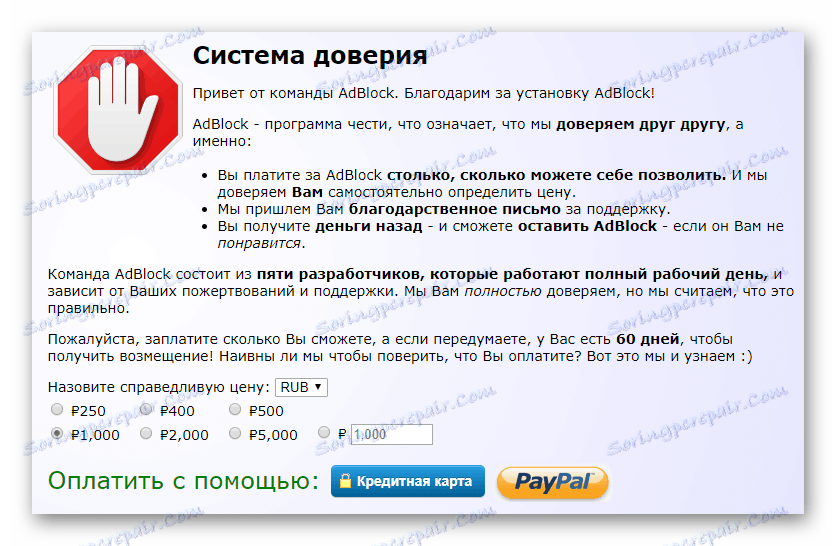
AdGuard
هذا البرنامج ، على النقيض من المنافس ، يتطلب بعض الاستثمارات المالية للاستخدام. بعد التنزيل والتثبيت ، سيكون لديك 14 يومًا بالضبط لتجربة البرنامج. في هذه الحالة ، سيكون الوصول إلى الوصول الكامل لجميع الوظيفية. بعد الفترة المحددة ، سيتوجب عليك الدفع مقابل الاستخدام الإضافي. لحسن الحظ ، الأسعار هي ديمقراطية جدا لجميع أنواع التراخيص. بالإضافة إلى ذلك ، يمكنك تحديد العدد المطلوب من أجهزة الكمبيوتر والأجهزة المحمولة ، والتي سيتم تثبيتها في البرنامج المستقبلي. 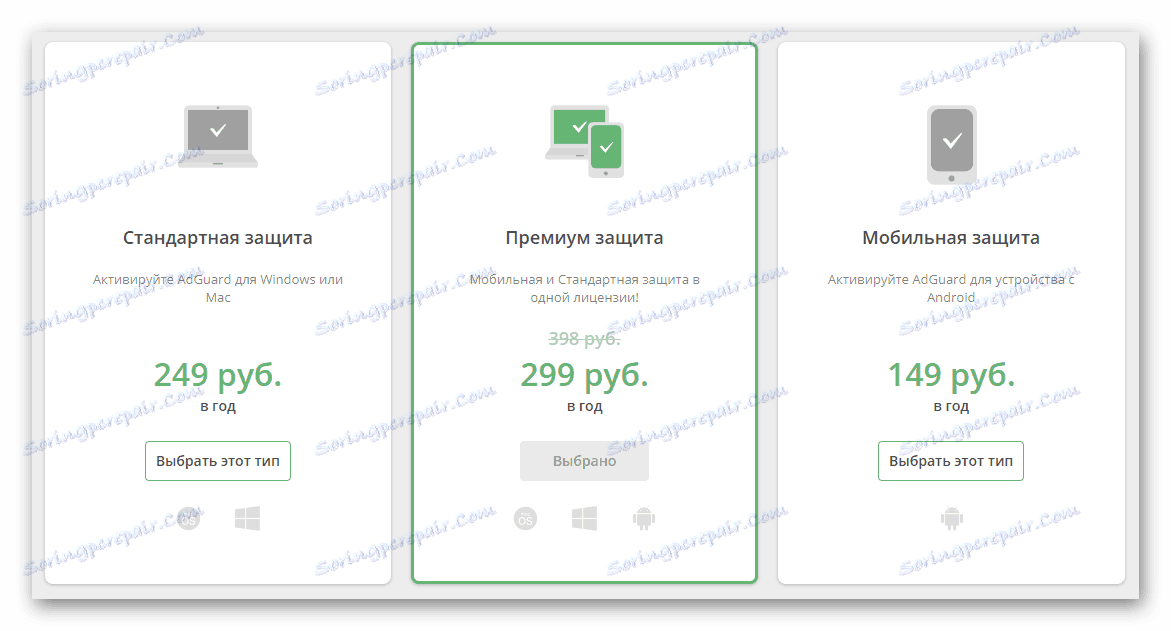
AdBlock 1: 0 Adguard
تأثير الأداء
عامل مماثل في اختيار مانع هو الذاكرة التي يستهلكها والتأثير الكلي على النظام. دعونا معرفة أي من الممثلين المدروسين لمثل هذا البرنامج يتعامل مع هذه المهمة بشكل أفضل.
ادبلوك
ولكي تكون النتائج هي الأكثر صحة ، نقوم بقياس الذاكرة المستهلكة لكلا التطبيقين في ظل ظروف متطابقة. ونظرًا لأن AdBlock يعد امتدادًا للمتصفح ، فسننظر إلى الموارد المستهلكة على الفور. نستخدمها لاختبار أحد أشهر متصفحات الويب - جوجل كروم . يعرض مدير المهام الخاص به الصورة التالية. 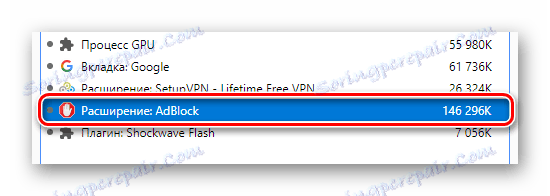
كما ترون ، الذاكرة المستخدمة أعلى قليلاً من علامة 146 ميغابايت. لاحظ أن هذا مع علامة تبويب مفتوحة. إذا كان هناك العديد منها ، ولكن أيضًا مع مقدار وافر من الإعلانات ، فقد تزيد هذه القيمة.
AdGuard
هذا هو برنامج كامل العضوية يحتاج إلى تثبيت على جهاز كمبيوتر أو كمبيوتر محمول. إذا لم تقم بتعطيل بدء التشغيل في كل مرة يتم فيها بدء تشغيل النظام ، فقد تنخفض سرعة تنزيل نظام التشغيل. البرنامج له تأثير كبير على الإطلاق. هذا مذكور في علامة التبويب المقابلة لمدير المهام. 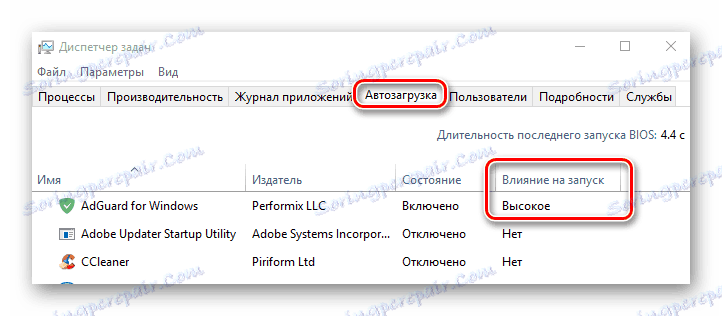
أما بالنسبة لاستهلاك الذاكرة ، فالصورة هنا مختلفة جدًا عن المنافس. كما يظهر "مراقبة الموارد" ، فإن الذاكرة العاملة للتطبيق (أي الذاكرة الفعلية التي يستهلكها البرنامج في وقت معين) تبلغ حوالي 47 ميغابايت فقط. هذا يأخذ بعين الاعتبار عملية البرنامج نفسه وخدماته. 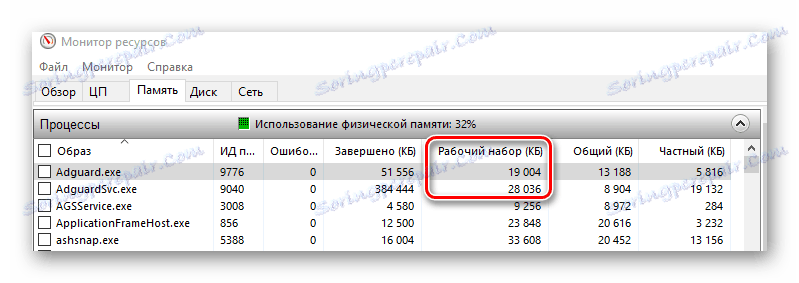
على النحو التالي من المؤشرات ، في هذه الحالة ، تكون الميزة بالكامل إلى جانب AdGuard. ولكن لا تنس أنه عند زيارة المواقع التي تحتوي على الكثير من الإعلانات ، وسوف تستهلك الكثير من الذاكرة.
AdBlock 1: 1 Adguard
الكفاءة دون المسبقة
يمكن استخدام معظم البرامج مباشرة بعد التثبيت. هذا يسهل إلى حد كبير حياة هؤلاء المستخدمين الذين لا يريدون أو لا يمكن تكوين مثل هذا البرنامج. دعونا نتحقق من سلوك الشخصيات في مقال اليوم بدون إعداد مسبق. أريد فقط أن ألفت انتباهك إلى حقيقة أن الاختبار ليس ضمان الجودة. في بعض الحالات ، قد تكون النتائج مختلفة قليلاً.
ادبلوك
من أجل تحديد الفعالية التقريبية لهذا الحاجز ، سنلجأ إلى استخدام موقع اختبار خاص. تستضيف أنواع مختلفة من الإعلانات لمثل هذه الشيكات.
بدون القفل المحظور ، يتم تنزيل 5 أنواع من الإعلانات الستة التي تظهر على الموقع المحدد. قم بتمكين الامتداد في المستعرض ، والعودة إلى الصفحة ومشاهدة الصورة التالية. 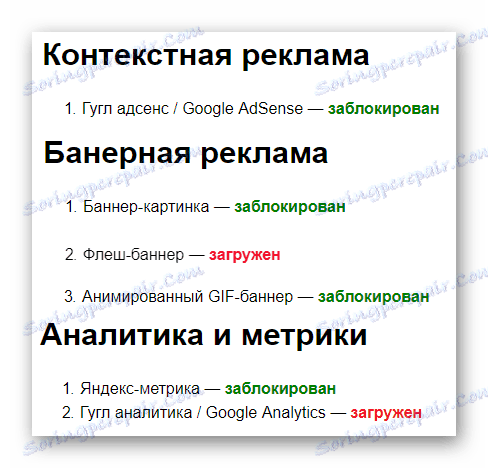
في المجموع ، منعت التوسع 66.67 ٪ من جميع الإعلانات. هذا هو 4 من أصل 6 كتل المتاحة.
AdGuard
الآن سنجري اختبارات مماثلة مع مانع الثاني. وكانت النتائج على النحو التالي. 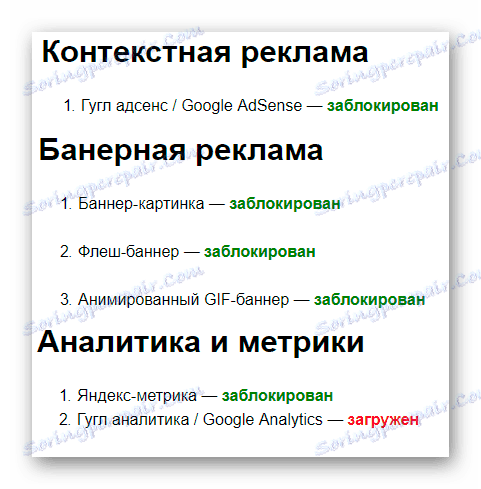
لقد حظر هذا التطبيق الإعلان أكثر من المنافس. 5 عناصر من أصل 6 تم إرسالها. كان مؤشر الكفاءة العام 83.33 ٪.
نتيجة هذا الاختبار واضحة جدا. بدون التكوين الأولي ، يعمل AdGuard بكفاءة أكثر من AdBlock. لكن لا أحد يمنعك من الجمع بين كلا الحاصرين لتحقيق النتيجة القصوى. على سبيل المثال ، تعمل هذه البرامج ، التي تعمل في أزواج ، على منع جميع الإعلانات على موقع الاختبار بكفاءة بنسبة 100٪.
AdBlock 1: 2 Adguard
سهولة الاستخدام
في هذا القسم ، سنحاول النظر في كلا التطبيقين من حيث قابليتها للاستخدام ، ومدى سهولة استخدامها ، وكيف تبدو واجهة البرنامج.
ادبلوك
يوجد زر الاتصال الخاص بالقائمة الرئيسية لهذا المحدد في الزاوية اليمنى العليا للمتصفح. الضغط عليه مرة واحدة مع زر الماوس الأيسر ، سترى قائمة من المعلمات والإجراءات المتاحة. ومن بينها خط المعلمات والقدرة على تعطيل الامتداد على صفحات ونطاقات معينة. الخيار الأخير مفيد في الحالات التي يكون فيها من المستحيل الوصول إلى جميع ميزات الموقع مع مانع الإعلانات المحظورة. للأسف ، هذا يحدث أيضا اليوم. 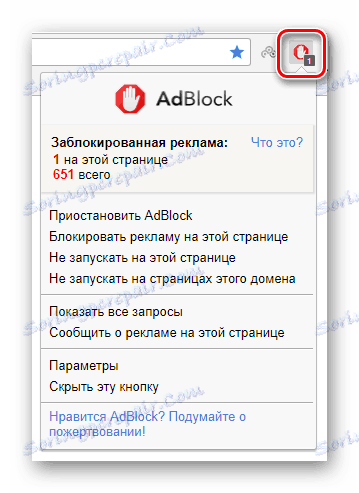
بالإضافة إلى ذلك ، بالنقر فوق الصفحة في المستعرض باستخدام زر الماوس الأيمن ، يمكنك مشاهدة العنصر المقابل من خلال القائمة المنسدلة المصغرة. في ذلك ، يمكنك حظر جميع الإعلانات المحتملة على صفحة معينة أو الموقع بالكامل. 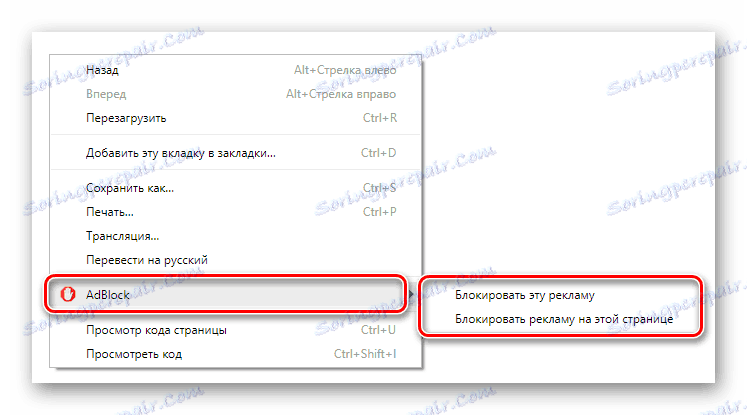
AdGuard
كما يليق ببرنامج كامل ، فهو موجود في الدرج على شكل نافذة صغيرة. 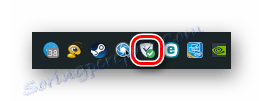
عند النقر بزر الماوس الأيمن عليه ، سترى قائمة. يسرد الخيارات والخيارات الأكثر استخدامًا. هنا أيضا يمكنك تمكين / تعطيل جميع الحماية AdGuard مؤقتا وإغلاق البرنامج نفسه دون إيقاف التصفية. 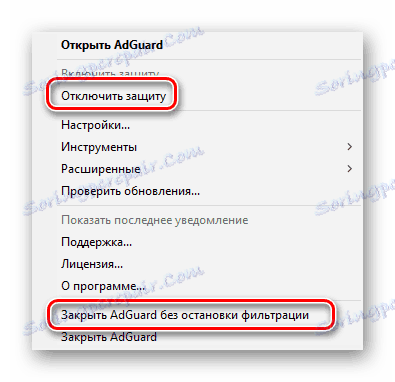
إذا قمت بالنقر فوق رمز الدرج مرتين باستخدام زر الماوس الأيسر ، فسيتم فتح إطار البرنامج الرئيسي. في ذلك يمكنك العثور على معلومات حول عدد من التهديدات المحظورة ، لافتات والعدادات. هنا أيضا يمكنك تمكين أو تعطيل هذه الخيارات الإضافية مثل antiphishing ، antibanner والرقابة الأبوية. 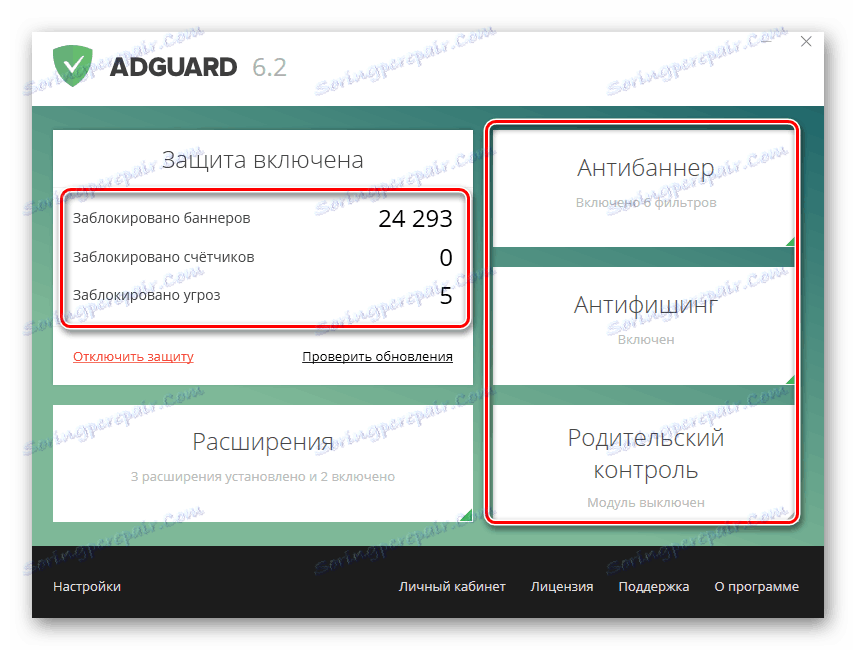
بالإضافة إلى ذلك ، ستجد في كل صفحة في المتصفح زر تحكم إضافي. افتراضيا هو في الزاوية اليمنى السفلى. 
عند النقر فوقها ، يتم فتح قائمة بإعدادات الزر نفسه (الموقع والحجم). يمكنك أيضًا إلغاء حظر الإعلان على المورد المحدد ، أو ، على العكس ، استبعاده تمامًا. إذا لزم الأمر ، يمكنك تمكين الوظيفة لإيقاف تشغيل الفلاتر لمدة 30 ثانية. 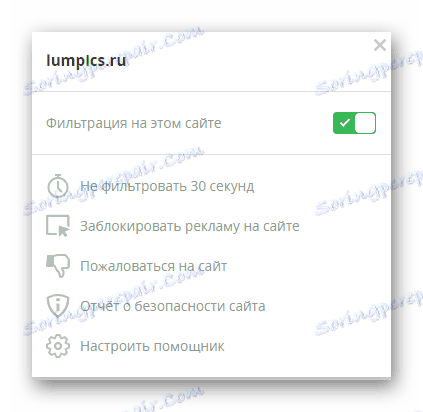
ماذا لدينا نتيجة لذلك؟ نظرًا لحقيقة أن AdGuard يتضمن العديد من الوظائف والأنظمة الإضافية ، فإنه يحتوي على واجهة أكثر شمولًا مع الكثير من البيانات. ولكن في الوقت نفسه ، إنه لطيف للغاية ولا يقطع عينيه. AdBlock لديه موقف مختلف قليلا. قائمة التمديد بسيطة ، ولكنها مفهومة وودية للغاية حتى بالنسبة للمستخدم عديم الخبرة. لذلك ، نفترض أن التعادل.
AdBlock 2: 3 Adguard
المعلمات العامة وإعداد المرشحات
في الختام ، نود أن نخبرك باختصار عن معلمات كل من التطبيقات وكيف تعمل مع المرشحات.
ادبلوك
إعدادات هذا مانع قليلة. لكن هذا لا يعني أن التوسع لا يستطيع التعامل مع المهمة. هناك ثلاث علامات تبويب تحتوي على الإعدادات - "عام" و "قوائم التصفية" و "الإعدادات" . 
لن نتطرق إلى التفاصيل في كل نقطة ، خاصة وأن جميع الإعدادات بديهية. لاحظ فقط العلامتين الأخيرتين - "قوائم التصفية" و "الإعدادات" . في الأول ، يمكنك تمكين أو تعطيل قوائم التصفية المختلفة ، وفي الثانية - قم بتحرير هذه الفلاتر يدويًا وأضف استبعادات إلى المواقع / الصفحات. يرجى ملاحظة أنه لتحرير وكتابة فلاتر جديدة ، يجب عليك الالتزام بقواعد بناء معينة. لذلك ، دون الحاجة إلى الأفضل عدم التدخل. 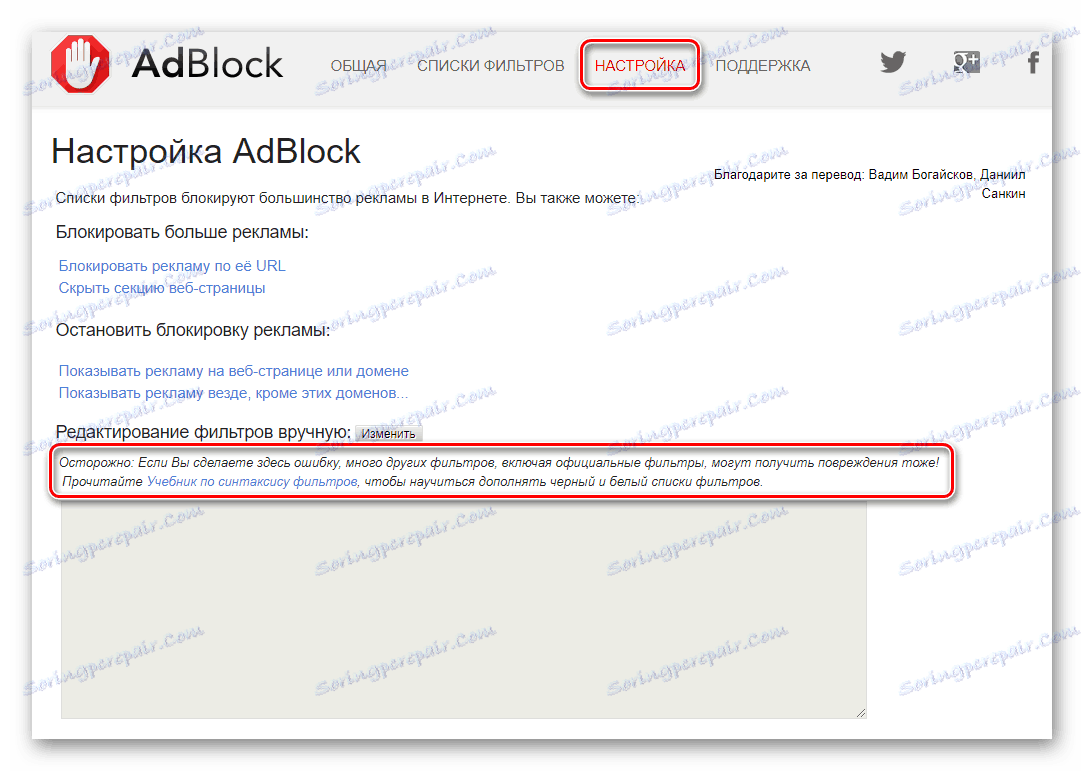
AdGuard
في هذا التطبيق هناك إعدادات أكثر بكثير من المنافس. سوف نمر فقط من أهمها.
بادئ ذي بدء ، نذكر أن هذا البرنامج يشارك في تصفية الإعلانات ليس فقط في المتصفحات ، ولكن أيضًا في العديد من التطبيقات الأخرى. ولكن لديك دائمًا الفرصة لتحديد الأماكن التي يجب حظر الإعلان فيها ، وما هي البرامج التي يجب تجنبها. كل هذا يتم في علامة تبويب إعدادات خاصة تسمى "التطبيقات القابلة للتصفية" . 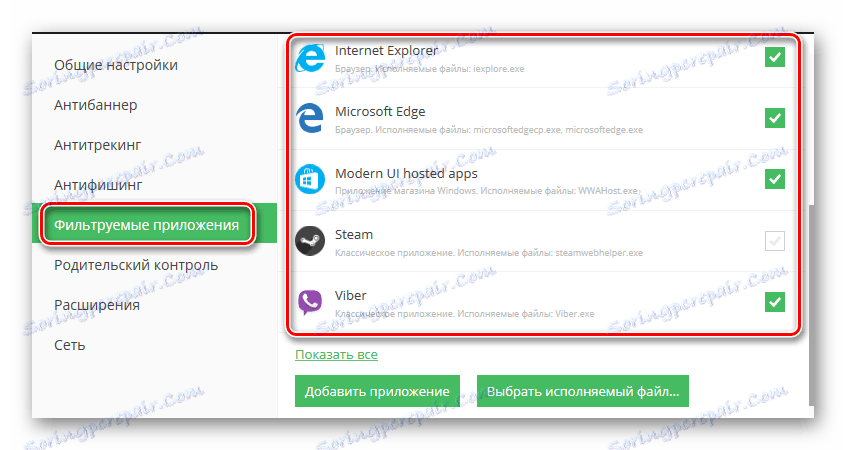
بالإضافة إلى ذلك ، يمكنك تعطيل تحميل مانع التلقائي عند بدء تشغيل النظام لتسريع بدء التشغيل OS. يتم ضبط هذه المعلمة في علامة التبويب "الإعدادات العامة" . 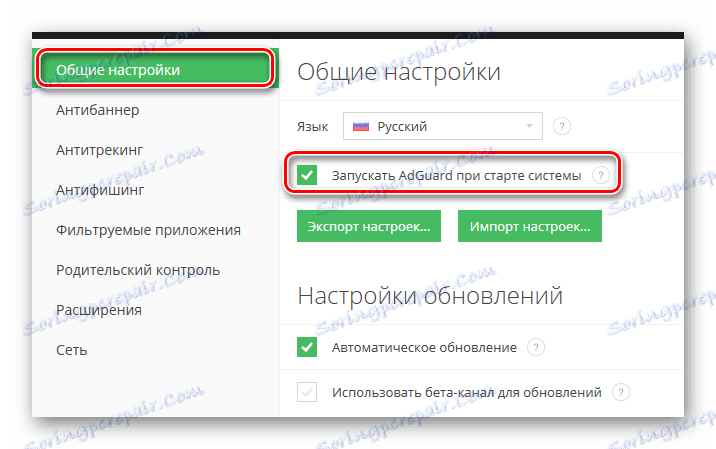
في علامة التبويب "Antibanner" ، ستجد قائمة بالفلاتر المتاحة وكذلك محرر هذه القواعد ذاتها. عند زيارة المواقع الأجنبية ، سيعمل البرنامج بشكل افتراضي على إنشاء فلاتر جديدة ، تعتمد على لغة المصدر. 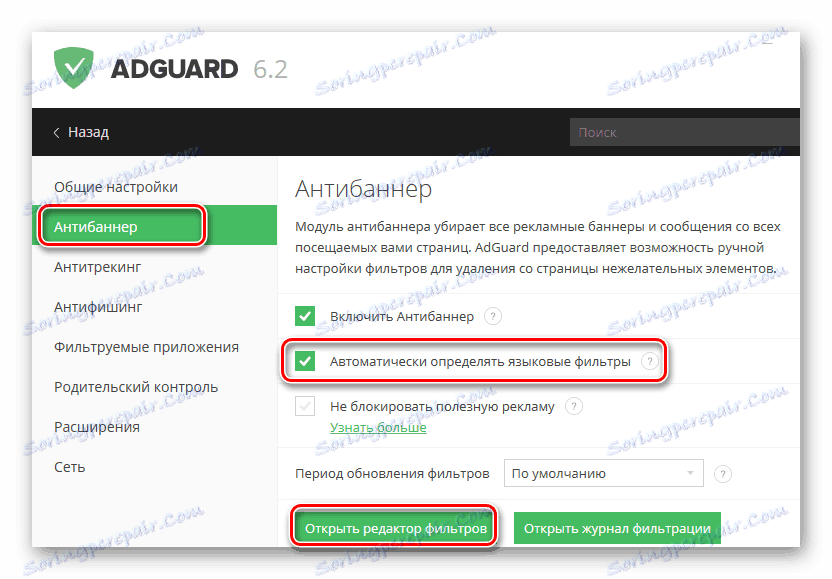
في محرر التصفية ، نوصي بعدم تغيير قواعد اللغة التي يتم إنشاؤها تلقائيًا بواسطة البرنامج. كما هو الحال في AdBlock ، وهذا يتطلب معرفة خاصة. في أغلب الأحيان ، يكفي تغيير الفلتر المخصص. سيحتوي على قائمة بهذه الموارد حيث يتم تعطيل تصفية الإعلانات. إذا كنت تريد ، يمكنك دائمًا إضافة مواقع جديدة إلى هذه القائمة أو حذفها من القائمة. 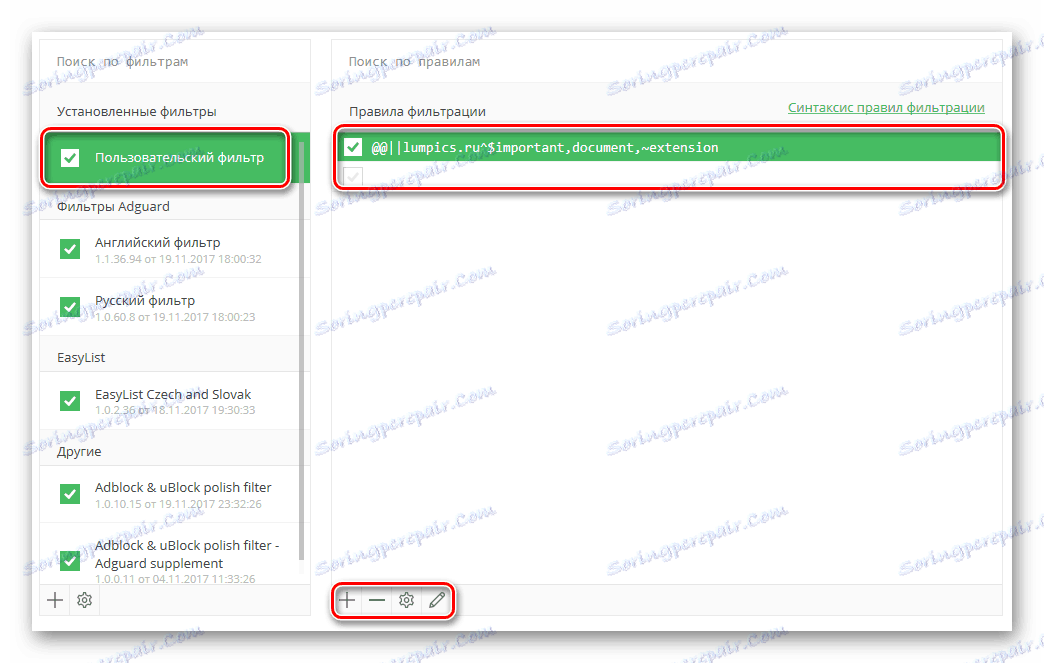
هناك حاجة إلى المعلمات AdGuard المتبقية لضبط البرنامج. في معظم الحالات ، لا يقوم المستخدم العادي باستخدامها.
في الختام ، أود أن أشير إلى أنه يمكن استخدام كلا التطبيقين ، كما يقولون ، خارج الصندوق. إذا كنت تريد ، يمكنك إضافة قائمة من الفلاتر القياسية إلى الورقة الخاصة بك. يحتوي كل من AdBlock و AdGuard على إعدادات كافية لتحقيق أقصى قدر من الكفاءة. لذلك لدينا التعادل مرة أخرى.
AdBlock 3: 4 Adguard
النتائج
الآن دعونا نلخص قليلا.
الايجابيات ادبلوك
- توزيع مجاني
- واجهة بسيطة
- إعدادات مرنة
- لا يؤثر على سرعة نظام التمهيد.
ادبلوك
- يستهلك الكثير من الذاكرة.
- متوسط كفاءة المنع.
مزايا AdGuard
- واجهة ممتعة
- كفاءة عالية للحجب
- إعدادات مرنة
- القدرة على تصفية التطبيقات المختلفة ؛
- انخفاض استهلاك الذاكرة.
سلبيات AdGuard
- توزيع مدفوع
- تأثير قوي على سرعة تنزيل نظام التشغيل ؛
الحساب النهائي AdBlock 3: 4 Adguard
هذا يخلص مقالنا يقترب من نهايته. كما ذكرنا سابقا ، يتم توفير هذه المعلومات في شكل حقائق للتفكير. هدفها - للمساعدة في تحديد اختيار مانع الإعلان المناسب. وأنت تعطي بالفعل تفضيلًا على التطبيق - الأمر متروك لك. نريد أن نذكرك أنه يمكنك أيضًا استخدام الوظائف المضمنة لإخفاء الإعلانات في المستعرض. مزيد من التفاصيل حول هذا يمكنك أن تتعلم من درسنا الخاص.
اقرأ المزيد: كيفية التخلص من الإعلانات في المتصفح